Перенос данных на новый Mac mini
Можно легко перенести файлы и настройки с другого компьютера Mac или ПК с Windows на Mac mini. Используйте Ассистент настройки для переноса данных при первоначальной настройке Mac mini. Можно перенести данные позже с помощью Ассистента миграции. Если оба компьютера подключены к одной сети Wi-Fi, можно перенести данные по беспроводной сети.
Совет. Для достижения наилучших результатов рекомендуется, чтобы на Mac mini была установлена последняя версия macOS. Чтобы проверить наличие обновлений ПО, нажмите значок Системных настроек ![]() на панели Dock, затем нажмите «Обновление ПО».
на панели Dock, затем нажмите «Обновление ПО».
Если Вы выполнили резервное копирование файлов с другого компьютера Mac на устройство хранения (например, на внешний диск) с помощью Time Machine, можно скопировать файлы с этого устройства на Mac mini.
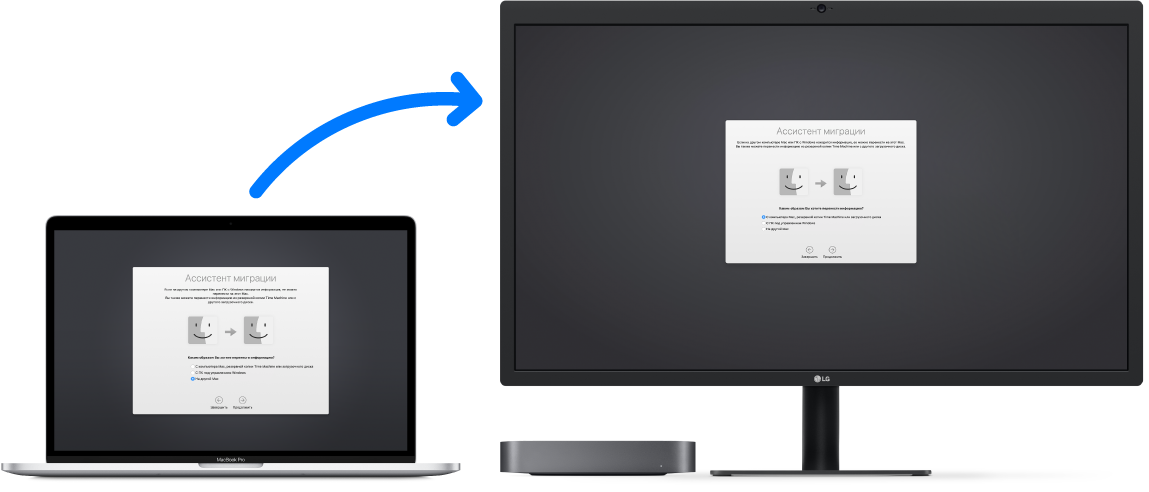
Использование Ассистента миграции. Откройте окно Finder, перейдите в раздел «Программы» > «Утилиты» и дважды нажмите «Ассистент миграции». Выполните инструкции на экране. См. статью на сайте службы поддержки Apple Перенос содержимого на новый компьютер Mac.
Совет. Для того чтобы быстрее всего выполнить миграцию, подключите старый компьютер к Mac mini с помощью кабеля (например, кабеля Thunderbolt 3 (USB-C)). Если Вы переносите данные по беспроводной сети, во время процесса лучше всего держать оба компьютера на небольшом расстоянии друг от друга.
Копирование файлов с устройства хранения данных. Подключите устройство к порту USB 3 ![]() или Thunderbolt 3 (USB-C)
или Thunderbolt 3 (USB-C) ![]() на Mac mini, затем перетяните файлы с устройства хранения данных на Mac mini.
на Mac mini, затем перетяните файлы с устройства хранения данных на Mac mini.
Использование режима внешнего диска. В зависимости от типа порта Thunderbolt на старом компьютере Вам понадобятся разные кабели и/или адаптеры.
Порт Thunderbolt 3 (USB-C). Вам необходим кабель Thunderbolt 3 (USB-C). Подсоедините один конец кабеля к порту Thunderbolt 3 (USB-C) на старом компьютере, а другой конец к порту Thunderbolt 3 (USB-C) на Mac mini.
Порт Thunderbolt 2. Вам необходим адаптер Thunderbolt 3 (USB-C) — Thunderbolt 2 и кабель Thunderbolt 2. Подсоедините адаптер к порту Thunderbolt 3 (USB-C) на Mac mini. Затем подключите один конец кабеля Thunderbolt 2 к адаптеру, а другой конец к порту Thunderbolt 2 на старом компьютере.
Переведите компьютер Mac, с которого нужно перенести данные, в режим внешнего диска. Для этого перезагрузите его, удерживая нажатой клавишу T. Затем подключите два компьютера друг к другу, используя один из описанных выше способов, и откройте Ассистент миграции на Mac mini. Когда появится вопрос о способе переноса данные, выберите «С компьютера Mac, резервной копии Time Machine или загрузочного диска». Затем нажмите «Продолжить» и выберите диск, с которого нужно перенести данные.
Примечание. Если на старом Mac включен FileVault, то перед использованием режима внешнего диска потребуется ввести пароль администратора.